
| Photomatix Pro | |
 |
Photomatix Pro での HDR 画像作成。 |
| 複数露出画像合成 |
| まずは、複数露出画像合成から。 起動した後、画像をすべてD&Dして読み込みます。 Photomatix Pro は位置の補正が賢く、手動で直す必要はなさそうです。 |
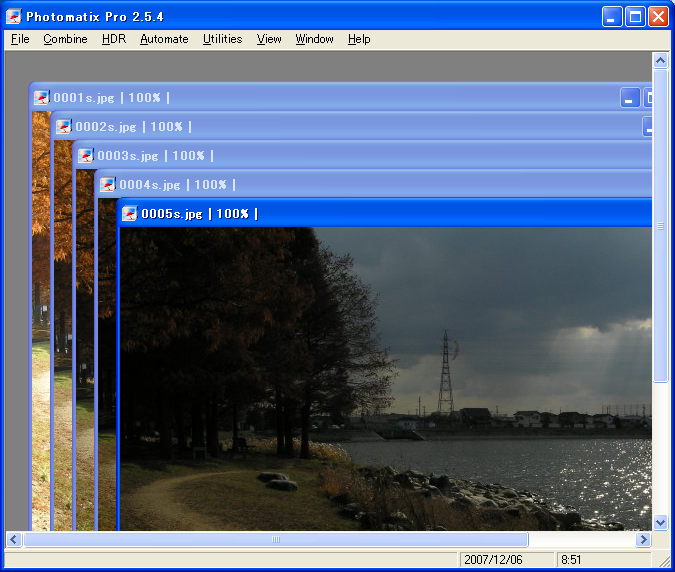 |
読み込んだ後は、メニューの Combine -> Highlights & Shadows - Auto を選択します。 すると以下のようなダイアログが表示されます。 |
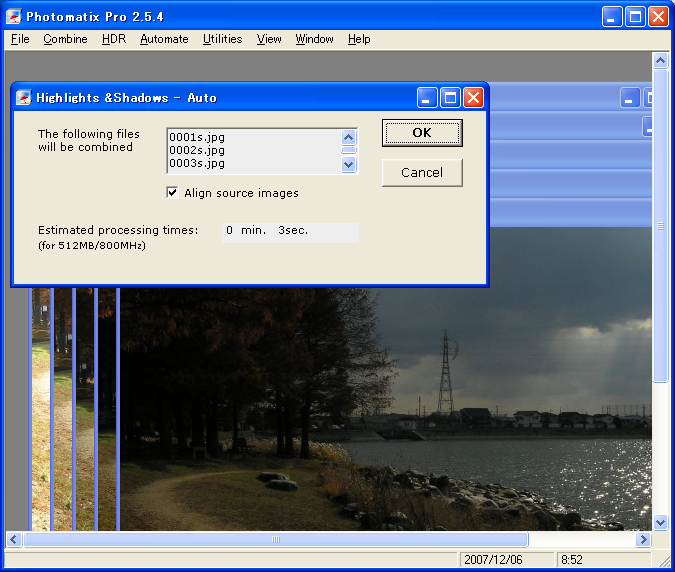 |
Align source images をチェックしておけば、位置の補正は自動でやってくれます。 OK を押すと以下のように合成された写真が出来ます。 |
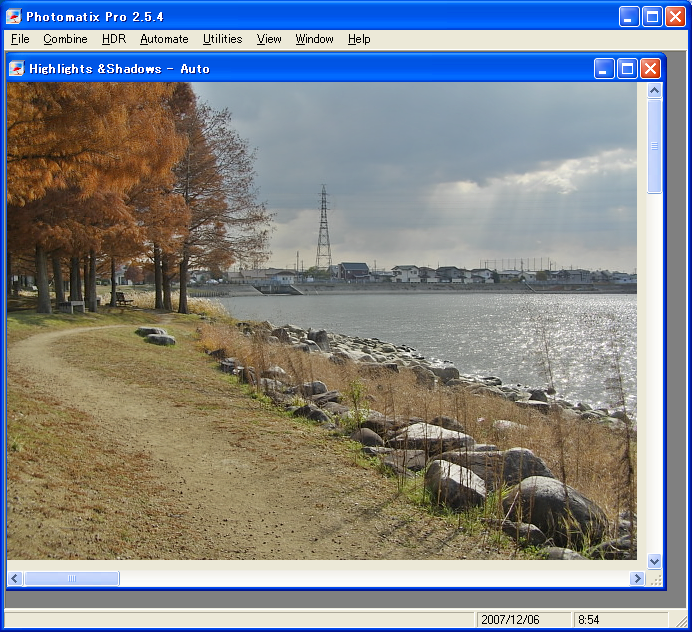 |
これを保存したものが以下の写真です。 |
 |
かなりお手軽に複数露出画像合成が出来ました。 |
| HDR 画像の作成 |
| 次に、HDR 画像の生成。 起動した後、画像をすべてD&Dして読み込みます。 メニューの HDR -> Generate を選択すると以下のようなダイアログが表示されます。 |
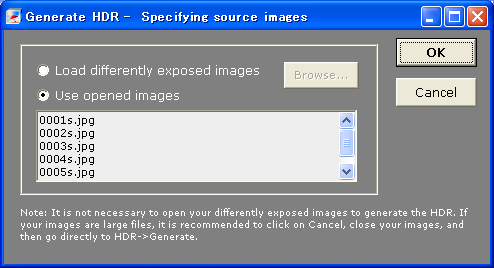 |
開いている画像を使うので、そのまま OK を押します。 すると以下のようなダイアログが表示されます。 |
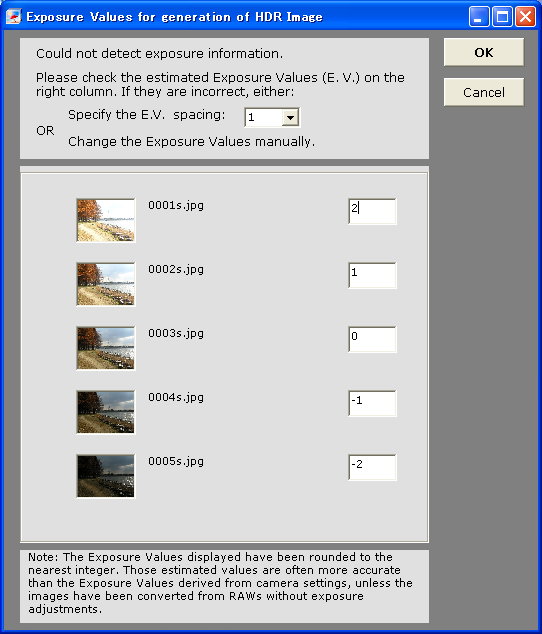 |
画像に対応する露出値を入力します。 OK を押すと以下のように HDR 画像が出来ます。 |
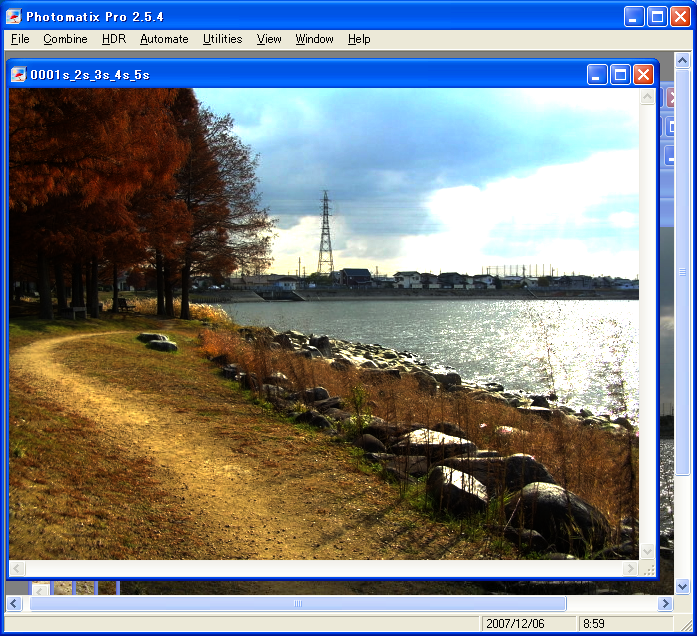 |
ここからトーンマッピングを行うことで、ディスプレイに表示可能な範囲に圧縮した画像が得られます。 |
| トーンマッピング |
HDR 画像を開いた状態で、メニューの HDR -> Tone Mapping を選択します。 すると以下のような画面が表示されます。 |
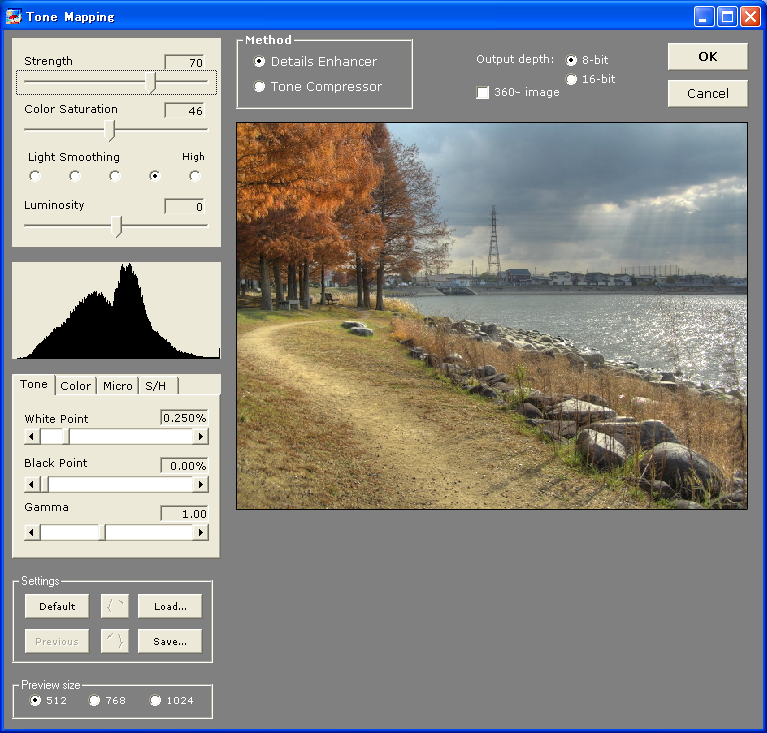 |
ここでいろいろとパラメータを調整して、画像を作ります。 適当にいじって出来たのが以下の画像です。 |
 |
パラメータがいろいろあるので、Photomatix ではもっといろいろと調整できそうです。 |